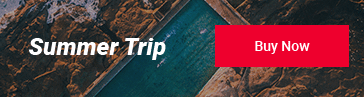旅游地图标记软件(怎么做旅游地图标记)一篇读懂
信息来源:互联网 发布时间:2023-10-24
海外旅行福音,旅行小白一起来学做地图吧!
一篇读懂.jpg)
请输入标题 bcdef【 穷游网 】
最近写了篇如何做路线图的干货文发在穷游网,很幸运被管理员小助手置顶,今天收藏破600喽,所以在公主号也发一遍,欢迎大家多多转发~穷游网那边有帖子电梯,看步骤会比较方便,可以在文末戳 "阅读原文",直接在穷游网收藏浏览哦。
请输入标题 abcdefg
在欧洲呆了五年,每一次出去玩都是自己定行程和计划,最重要的无非就是时间安排所以做一张初步的线路图,可以非常直观的显示出你要去的目的地,各种游玩的景点,住宿和餐厅的位置Google map就是一个很强大的地图工具,可以说在国外完全离不开它。
这里我就详细的讲一下如何用Google map做一张旅行线路图虽然国内现在不能用谷歌,但想了解外面世界的童鞋应该都会翻墙吧,可以自己搜一下,网上有很多帖子会介绍各种好用的VPN软件,我就不多说了在国外的朋友就不用担心了,打开你的google页面,我们开始吧!。
1.新建账户 打开地图首先,你需要有一个谷歌账号登陆 www.google.com 注册一个账号,申请之后进入google页面,右上角圆圆的头像照片那里就是我已经登陆好的,新用户也在那里登入自己的账号然后点击头像左边九个点组成的正方形,里边都是google的一些应用,图上我指出的就是地图应用maps,点开进入Google map。
www.maps.google.com 这个链接也可以直接进到谷歌地图哦!
2.更改界面语言进入后我这个页面现在是法语版,为了方便我们来切换一下语言点击左上角三个横杠menu菜单栏,向下看会有语言选项 langue(法语)或者language(英语),点进去找到简体中文/繁体中文,点击就可以更改语言,地图上很多地名都会是中文了。
3.新建地图改好地图后,选择“您的地点”,标题栏最右点击“地图”,就可以看到你所有建立的地图了,想要新建一个的话在最下方,点击“创建地图”,就可以开始建立我们的地图了。
4.地图的图层问题在开始建立地图时,先要了解图层的问题,我想会photoshop的同学应该可以明白看下图会有添加图层的选择,我们可以吧同类项归为一个图层比如拿五张透明的纸第一层纸(图层1)我们标记出旅馆,第二层纸(图层2)。
标记出驾车路线,第三层(图层3)纸标记出公共交通的路线,第四层(图层4)纸标记出要去的景点,第五层(图层5)纸标记出要去的餐厅把上面五页纸叠加在一起的效果,显示了所有信息的一张完整的地图但因为信息量比较大,我们旅游时希望它一目了然,所以。
有时就可以单独只把一个图层拿出来,比如拿出图层1,就是显示所有旅馆信息而看不到其他,图层2就是驾车路线等等上面说的没看懂也没关系,下面具体实际操作一下就明白了!点击“创建地图”以后,出现这个页面,写着“东欧”的地方一开始写的是“未命名的地图“,直接用鼠标点击一下这几个字,就可以改成你想要的名字了。
下方它会给你自动生成了一个图层,也就是第一层纸,点击它右边的三个小点,你可以给这个图层取名,我们就叫它“住宿”,这样我们就可以把所有旅馆信息放在这个图层里。
5.添加常见的位置坐标“海德尔堡寄宿酒店”这是我要住的第一家旅馆名字,可以把中文名字直接输入在搜索栏,旅馆的位置及其他信息就显示在地图上了,点击“添加至地图”,这个旅馆就添加到我的地图上了添加好后,上面会。
显示GPS的坐标,旁边会出现几个图标,选择“水桶”那个,可以更改颜色和图案比如我这是旅馆我就选择紫色和一个床的图案,这样在地图上就可以看到我刚标记的旅馆在地图上显示的就是一个紫色的床的图案了水桶边上是一个笔的标志
,点击以后可以加入一些详细信息,比如关于这个旅馆的介绍等等。或者点击第三个相机标志,可以上传这个地点的照片。
6.添加不常见位置的方法现在大家出门经常会定Airbnb,比如我这个名宿叫“Garden Towers Apartment 7”,这样的房间在google里是找不到的,我们就可以直接用地址搜索,搜到地址以后,点击添加至地图,自己输入旅馆名字然后保存。
这样就把这个旅馆也标在了地图里
7.统一标注位置信息之后我自己又添加了一个旅馆的位置,我的地图就有三家旅馆了,但是我没有在它们前面都标注一个床的标识,这个不要紧,你可以统一标注我统一用紫色的床的标志代表旅馆鼠标放在左边旅馆的地方,选择“。
统一样式”,就可以选紫色和床的图案,这样所有旅馆在地图上都显示为紫色床的标志了。按照这样继续添加,就可以把所有的旅馆就都标在这个图层上了。
8.如何添加图层旅馆标注完了,下面就要新建第二个图层,来标注打算要去的景点点击“添加图层”,下面就会出现一个“未命名图层”,点击右边三个小点,点击“重命名此图层”,我们给这个图层取名“景点”同时,点击“住宿”那个地方,把那个“勾”去掉,这样,下面的所有景点就都标在新建的“景点”这个图层,暂时跟旅馆那个图层无关。
地图上的紫色旅馆标识暂时没有了,等于我先们把旅馆那层放旁边了输入第一个目的地“old town square”然后和之前的方法一样点击“添加到地图”,为了方便可以写上中文名字“布拉格广场”,然后点击保存。
这样第一个景点就保存好了,以此类推可以输入所有想要去的景点
9.如何给标识的位置加备注我们加上了第二个景点“Prague Astronomical Clock布拉格天文钟”,点击第三个相机标志,可以上传这个地点的照片同样选择左边景点下方“统一样式”的字样,把所有景点标注为黄色房子图标。
这样在第二层“景点”地图上,我们就可以看到所有黄色图标就是我们想要去的景点了
同样的方法我们可以生成“餐馆”,“公共交通”等图层,当然,如果这个城市信息量很少,那么可以把所有信息放在一个图层里10.查询景点之间的线路首先我先添加一个新的景点“Charles Bridge查理大桥”,现在想要知道从布拉格广场到查理大桥怎么走。
我们需要点击一下“Charles Bridge”,点击右边的信息栏相机标志右边的“线路”标志,就会新出来一个线路图层,可以选择“交通方式:驾车 自行车 步行”,然后选择第二个地点“布拉格广场”,这样在地图上我们就可以看到从布拉格广场到查理大桥的路线了。
11.多图层显示及添加路线下面我把两个图层重叠起来,也就是把“住宿”和“景点”全部勾选,就会看到地图上旅馆和景点都显示在一起了选好后选择下面第二图箭头所指“添加线条形状”,有驾车 汽车 步行 三种可以选择。
然后左边就会生层一个新的图层,这就是要显示路线的图层了。
12.添加位置 形成路线点击右边三个点,给这个新图层命名一个路线的名字我为了方便就没有改,自动显示的就是起始位置的名字然后点击那个车的图案,这里我们选择驾车的路线A就是第一个位置点,我选择的是第一晚的酒店位置。
B是第一个位置点,我选择的是第二晚的酒店位置AB选择好后地图就会自动画出两个位置间的驾车线路了左边栏选择“添加更多目的地”,就可以输入其他位置的名字,以此类推,就把这趟行程所有酒店位置连接起来了,最后一个位置我一般都选择家里。
注意:每次如果从已经标注的点到另一个标注点,那直接点击那个点就可以了如果中间要去其他图层没有的点,那就需要在搜索栏找到那个点输进去一直到添加了十个点以后,这个图层你就不能再添加了,只能重新开一个图层,制作下一段路程。
13.查看分段路线点击左侧栏上我下图所指的三个点,选择分段路线,这样每一步的详细的走法和距离,大体的时间就都出来了。下面第二图箭头所指的小字就是两个目的地的距离和时间。
14.电脑预览这样一个地图就算大致编辑好了。点击左边栏有一个“预览”,就可以看到你的地图是什么样,点击分享,你可以分享给你的朋友。还可以更改私密等级,决定谁可以看到这个线路。
15.手机同步同样的,你在手机google map的app上,登入你的账号,选择“您的地点”-“地图”就可以找到之前保存过的地图了,和电脑上是完全同步的同时也可以在手机上把这个路线分享给你的好友,非常方便。
这样一个完整的路线图就做好了,非常方便我们规划即将要开始的行程,或者总结我们去过的行程。做几次地图熟练的话,是非常简单快捷的。
本文内容为原创图片均为实拍未经允许,请勿转载喜欢就请转发点赞啦!
微博&微信&穷游: 软妹儿鱼子酱一起分享世界的点滴
免责声明:本站所有信息均搜集自互联网,并不代表本站观点,本站不对其真实合法性负责。如有信息侵犯了您的权益,请告知,本站将立刻处理。联系QQ:1640731186